电脑的属性设置一
如何手动修改xp系统我的电脑右键属性信息

Sticpl.cpl 对应“扫描仪和数码相机属性”
Sysdm.cpl 对应“系统属性”
Telephon.cpl 对应“拨号属性”
Timedate.cpl 对应“日期/时间属性”
小提示:在移走这些cpl文件时,不要打开控制面板,否则有可能会因为这些文件正在被调用而无法移动。另外,某些cpl文件的移动需要在“安全模式”下进行,如Sysdm.cpl,这是因为在常规模式下,系统登录后该文件将被调用,这时将它移走,系统会自动将其恢复。
Intl.cpl 对应“区域设置属性”
Inetcpl.cpl 对应“Internet属性”
Joy.cpl 对应“游戏控制器”
Main.cpl 对应“鼠标属性”
Mmsys.cpl 对应“多媒体属性”
Netcpl.cpl 对应“网络属性”
Password.cpl 对应“密码属性”
二、如何修改xp系统属性中"注册到"中的名字
在开始-运行中输入regedit(注册表)打开 HKEY_LOCAL_MACHINE\SOFTWARE\Microsoft\Windows NT\CurrentVersion
更改RegisteredOrganization和RegisteredOwner的资料值为自己喜欢的资料即可。
三、不需要修改注册表,也不借用任何第三方软件,便可安全、快速地实现indows系统安装目录下System32文件夹中的Timedate.cpl文件(如C:\WINDOWS\system32\Timedate.cpl),然后将其移走。这样,无论你通过“任务栏属性”还是“控制面板”,都不能对“日期/时间”属性进行修改,从而有效地维护了机器。
如何修改电脑上的文件和文件夹属性
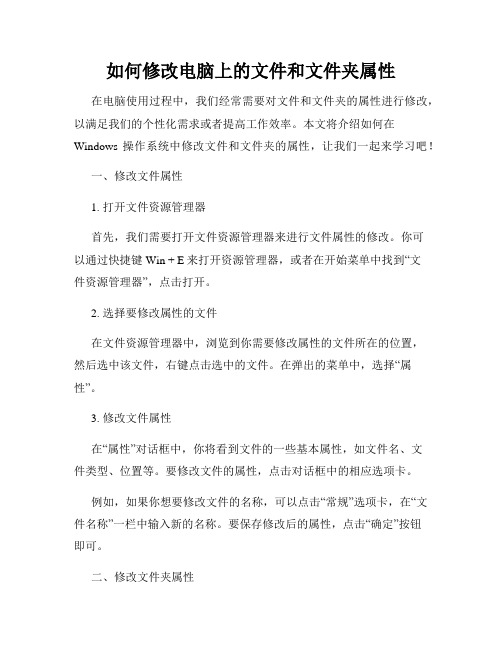
如何修改电脑上的文件和文件夹属性在电脑使用过程中,我们经常需要对文件和文件夹的属性进行修改,以满足我们的个性化需求或者提高工作效率。
本文将介绍如何在Windows操作系统中修改文件和文件夹的属性,让我们一起来学习吧!一、修改文件属性1. 打开文件资源管理器首先,我们需要打开文件资源管理器来进行文件属性的修改。
你可以通过快捷键Win + E来打开资源管理器,或者在开始菜单中找到“文件资源管理器”,点击打开。
2. 选择要修改属性的文件在文件资源管理器中,浏览到你需要修改属性的文件所在的位置,然后选中该文件,右键点击选中的文件。
在弹出的菜单中,选择“属性”。
3. 修改文件属性在“属性”对话框中,你将看到文件的一些基本属性,如文件名、文件类型、位置等。
要修改文件的属性,点击对话框中的相应选项卡。
例如,如果你想要修改文件的名称,可以点击“常规”选项卡,在“文件名称”一栏中输入新的名称。
要保存修改后的属性,点击“确定”按钮即可。
二、修改文件夹属性1. 打开文件资源管理器同样地,我们需要先打开文件资源管理器来对文件夹的属性进行修改。
使用和第一部分相同的方法打开文件资源管理器。
2. 选择要修改属性的文件夹在文件资源管理器中,定位到你需要修改属性的文件夹所在的位置。
选中该文件夹,右键点击选中的文件夹,并选择“属性”。
3. 修改文件夹属性在“属性”对话框中,你将看到文件夹的一些基本属性,如名称、位置、大小等。
要修改文件夹的属性,点击对话框中的相应选项卡。
例如,如果你想要修改文件夹的共享选项,可以点击“共享”选项卡,在该选项卡中你可以选择是否共享该文件夹,并设置共享权限。
要保存修改后的属性,点击“确定”按钮即可。
4. 修改文件夹内文件的属性若你需要修改文件夹内的文件属性,可以选择“高级”选项卡。
在该选项卡中,你可以设置文件的属性,如只读属性、隐藏属性等。
总结:通过以上步骤,我们可以轻松地修改电脑上文件和文件夹的属性。
系统属性设置

一、系统属性设置1、进BIOS由默认值改为优化设置值,将开机启动顺序设硬盘为第一启动。
2、禁用闲置的IDE通道右键点击“我的电脑-属性”--“硬件”--“设备管理器”,在其中打开“IDE ATA/PATA控制器”然后分别进入主要和次要IDE通道,选择“高级设置”,将“设备类型”设置为“无”,将“传送模式”设为“DMA(若可用”。
3、优化视觉效果右键单击“我的电脑”--“属性”—“高级”,在“性能”栏中,点击“设置”--“视觉效果”,调整为最佳性能,或去掉一些不需要的功能。
4、优化性能右键单击“我的电脑”--“属性”—“高级”,在“性能”栏中,点击“设置”—“高级”—将“处理器计划”、“内存使用”,均选“程序”。
接着单击“虚拟内存”区“更改”--在驱动器列表中选中系统盘符--自定义大小--在“初始大小”和“最大值”中设定数值,然后单击“设置”按钮,最后点击“确定”按钮退出。
虚拟内存最小值物理内存1.5—2倍,最大值为物理内存的2—3倍。
5、启动和故障恢复"我的电脑"--"属性"--"高级"--"启动和故障修复"--“设置”,在“系统失败区中,去掉"将事件写入系统日志","发送管理警报","自动重新启动"前边的勾;将"写入调试信息"设置为"无";点击"编辑",在弹出记事本文件中:[Operating Systems] timeout=30 //把缺省时间30 秒改为0 秒。
6、禁用错误报告"我的电脑"--"属性"--"高级"--点"错误报告",选择"禁用错误汇报",勾选“但在发生严重错误时通知我”—确定。
禁用Cookie功能的几种方法-电脑资料
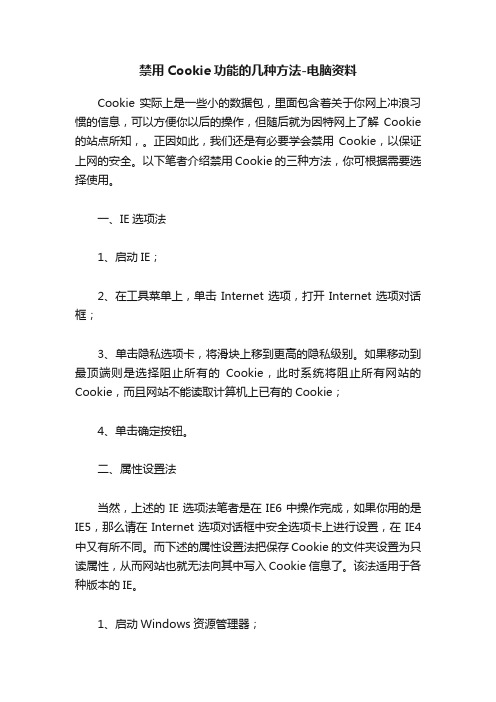
禁用Cookie功能的几种方法-电脑资料Cookie实际上是一些小的数据包,里面包含着关于你网上冲浪习惯的信息,可以方便你以后的操作,但随后就为因特网上了解Cookie 的站点所知,。
正因如此,我们还是有必要学会禁用Cookie,以保证上网的安全。
以下笔者介绍禁用Cookie的三种方法,你可根据需要选择使用。
一、IE选项法1、启动IE;2、在工具菜单上,单击Internet选项,打开Internet选项对话框;3、单击隐私选项卡,将滑块上移到更高的隐私级别。
如果移动到最顶端则是选择阻止所有的Cookie,此时系统将阻止所有网站的Cookie,而且网站不能读取计算机上已有的Cookie;4、单击确定按钮。
二、属性设置法当然,上述的IE选项法笔者是在IE6中操作完成,如果你用的是IE5,那么请在Internet选项对话框中安全选项卡上进行设置,在IE4中又有所不同。
而下述的属性设置法把保存Cookie的文件夹设置为只读属性,从而网站也就无法向其中写入Cookie信息了。
该法适用于各种版本的IE。
1、启动Windows资源管理器;2、找到保存Cookie的文件夹。
使用Windows版本不同,保存Cookie的文件夹会有所不同。
比如,在Windows XP中,该文件夹为C:Documents and Settings用户名Cookies文件夹;在Windows 98中,是C:WindowsCookies文件夹;3、右键单击该文件夹,再单击属性,打开文件夹属性对话框,选中只读复选框,指定此文件夹中的文件为只读属性,只读意味着文件不能被更改或意外删除;4、单击确定按钮,电脑资料《禁用Cookie 功能的几种方法》(https://www.)。
三、注册表法属性设置法实际上也有缺陷,就是网站照样可以读取计算机上已有的Cookie。
而且有一些特殊Cookie不是以文本文件形式存在,而是保存在内存中。
这类Cookie通常是用户在访问某些特殊网站时,由系统自动在内存中生成,一旦访问者离开该网站又自动将Cookie从内存中删除。
你的硬件设置已更改请重启电脑怎么回事

你的硬件设置已更改请重启电脑怎么回事自动重启故障相信大家都遇到过,原因也有很多,跟系统,硬件或者外界因素都有关。
不少朋友被win10强制升级后,又遇到了每次开机都会提示“你的硬件设置已更改,请重启电脑”,怎么回事呢?实际上这个问题是使用ATI(简称A卡)驱动造成的,只要更新驱动就可以解决,下面一起来看看解决办法。
win10更新显卡驱动的方法:1、进系统后在桌面上空白处右击,然后选择Radeon设置进入显卡驱动设置进行自动更新驱动到最新2、更新驱动到最新结果发现还是启动提示,这个时候就需要回滚你的Win10系统驱动了:3、首先按win+X快捷键,打开设备管理器后双击你的显卡设备4、在驱动程序选项里选择回滚驱动也可以用卸载功能卸载干净这个驱动然后重装,但是有些驱动版本是确实不行的!补充:电脑总是自动重启怎么办1、右击“我的电脑”,选择“属性”项。
2、在打开的系统属性窗口中选择“高级系统设置”项进入。
3、在打开的“系统属性”窗口中,切换至“高级”选择卡,然后点击“系统和故障恢复设置”按钮。
4、在打开的窗口中取消勾选“自动重启启动”项并按确认即可。
5、当电脑在使用的过程中产生蓝屏时,我们就可以进入“系统日志”管理器中查看产生系统失败的根源啦。
打开“运行”对话框,输入命令“eventvwr.msc”即可查看日志信息,从中定位系统产生失败的原因。
6、当然,我们也可以通过禁用某些开机项来尝试修复系统。
打开“运行”对话框,输入命令“msconfig”进入“系统配置实用程序”界面,勾选“常规”选项卡下的“诊断启动”选项。
7、还有一种修复计算机蓝屏或重启故障的方法,就是在电脑启动时按“F8”进入系统故障菜单,从中选择“安全模式”进入或“最后一次正确的配置”项进入系统,将及有可能修复系统。
8、当然,如果以上方法均不能解决问题,那么建议您还是重新安装一下系统,毕竟安装系统所耗费的时间相对修复所用时间要少许多。
一劳永逸之事才是王道。
如何在Windows中设置文件和文件夹的属性

如何在Windows中设置文件和文件夹的属性在Windows操作系统中,设置文件和文件夹的属性可以帮助我们更好地管理和组织我们的电脑文件。
通过设置属性,我们可以为文件和文件夹添加描述性的信息,例如作者、主题、关键字等。
同时,设置属性还可以控制文件和文件夹的可见性、只读状态以及其他一些特殊属性。
下面,让我们来了解如何在Windows中设置文件和文件夹的属性。
1. 打开文件资源管理器要设置文件和文件夹的属性,首先需要打开文件资源管理器。
在Windows系统中,可以通过点击桌面左下角的"开始"按钮,并选择"文件资源管理器"来打开。
2. 选择文件/文件夹在文件资源管理器中,浏览到你想要设置属性的文件或文件夹所在的位置。
可以通过单击左侧的目录树或者在地址栏中输入路径来导航。
3. 进入属性对话框选中文件或文件夹后,右键点击并选择"属性"选项。
这将弹出属性对话框,显示该文件或文件夹的详细属性信息。
4. 查看和修改常规属性在属性对话框的"常规"选项卡中,可以查看和修改文件或文件夹的常规属性。
这些属性包括名称、位置、大小、类型以及创建、修改和访问日期等信息。
5. 设置描述性属性在属性对话框的"详细信息"或"摘要"选项卡中,可以设置描述性属性,例如作者、主题、关键字等。
点击相应属性的输入框,可以键入相关信息。
这些属性可以帮助我们更好地组织和搜索文件。
6. 控制可见性和只读属性在属性对话框的"常规"或"安全"选项卡中,可以控制文件或文件夹的可见性和只读属性。
如果需要隐藏文件或文件夹,可以勾选"隐藏"选项。
如果需要禁止对文件进行修改或删除,可以选中"只读"选项。
7. 设置其他属性在属性对话框的其他选项卡中,还可以设置一些其他特殊属性。
惠普电脑关机后自动重启怎么回事
惠普电脑关机后自动重启怎么回事最近有一些惠普用户反映说他们的电脑关机后又自动重启了,这是怎么回事呢?那么下面就由店铺来给你们说说惠普电脑关机后自动重启的原因及解决方法吧,希望可以帮到你们哦!惠普电脑关机后自动重启的解决分析一1、设置系统出错功能。
右击我的电脑-属性-系统属性高级-启动和故障恢复-设置-启动和故障恢复-在“系统失败”栏目中将“自动重新启动”选项去掉。
2、检查主板电池是否电压过低,更换电池;将BIOS设置为出厂默认。
3、设置电源管理。
点击开始-设置-控制面板-电源选项”,在弹出的窗口中,根据需要启用或取消“高级电源支持”,如果你在故障发生时使用的是启用“高级电源支持”,就试着取消它,反之就启用它。
4、内存可能己坏或者接触不良,或者主板内存插槽问题,用橡皮擦内存金手指,清理内存插槽,换下怀疑有问题的内存。
5、如果你的电脑上接有USB设备,先将其拔掉再关机。
或者在BIOS里,将BIOS中Power Management Setup的Restore AC Power Loss设置为Disabled,将Power Management Setup的PM Control by APM设置为Yes。
6、关闭网络唤醒。
在桌面右击计算机(我的电脑)-属性-设备管理器-展开网络适配器-右键网卡--属性-高级-将“关机网络唤醒”设置为关闭-电源管理-把“允许计算机关闭此设备以节约电源”去掉勾选。
7、用驱动精灵,更新显卡、声卡等硬件驱动。
8、系统文件丢失,修复或重装系统。
惠普电脑关机后自动重启的解决分析二一、系统设置:修改系统发生错误自动重启的设置,打开计算机属性,进入高级系统设置——启动和故障恢复设置,取消勾选“自动重新启动”;(该设置可能会导致在系统关机出现错误时自动重启,取消后重试关机)二、程序不兼容可能是系统或程序间有不兼容的地方,重新开机按F8进入高级选项,选择“最近一次的正确配置”进行修复,或者进入安全模式还原系统或一键重装系统;(必要时选择重新安装系统)三、CPU或其它硬件温度过高或内存、显卡不兼容或主板老化故障引起;该故障只有通过清理电脑并改良散热、使用替换法来解决。
电脑屏幕恢复出厂设置的方法
电脑屏幕恢复出厂设置的方法
方法一:通过操作系统进行恢复
1. Windows系统:在桌面上右键点击空白处,选择“显示设置”。
2.在“显示设置”窗口中,找到“高级显示设置”或“显示适配器属性”。
3.在“高级显示设置”或“显示适配器属性”窗口中,找到“属性”
或“选项”选项卡,点击进入。
4.在属性或选项选项卡中,找到“恢复默认设置”或“还原默认设置”按钮,点击确定。
5.屏幕将会重置为出厂设置。
方法二:通过显示驱动软件进行恢复
1.找到电脑屏幕的显示驱动软件,通常可以在任务栏的系统托盘中找到。
大部分电脑屏幕品牌都会有自己的显示驱动软件,如AMD、NVIDIA等。
2.打开显示驱动软件,在软件界面中找到“设置”或“调整”选项。
3.在“设置”或“调整”选项中,找到“恢复默认设置”或“还原默
认设置”按钮,点击确定。
4.屏幕将会重置为出厂设置。
方法三:通过物理按钮进行恢复
有些电脑屏幕上面配有物理按钮,可以通过长按或者特定的组合按键来进行屏幕恢复出厂设置操作。
具体方法可以参考屏幕的用户手册或者品牌官方网站的支持页面。
需要注意的是,不同电脑和屏幕品牌在恢复出厂设置的步骤和选项名称可能会有所不同,请根据具体情况进行操作。
此外,恢复出厂设置将会清除所有的用户自定义设置,包括亮度、对比度、色彩等参数,因此在操作之前请备份好重要的数据。
总结一下,电脑屏幕恢复出厂设置的方法有通过操作系统进行恢复、通过显示驱动软件进行恢复和通过物理按钮进行恢复等。
可根据自己的具体情况选择相应的方法进行操作,恢复之前请备份重要数据。
保护眼睛的电脑颜色设置
保护眼睛的电脑颜色设置右键点桌面->属性->外观->在项目里找窗口->颜色L->其它->色调设置为85,饱和度设置为123,亮度设置为205->添加到自定义颜色->选择刚才添加的自定义颜色->确定。
所有的窗口底色就变成豆沙绿色了。
效果不错,呵呵。
我一个朋友前一段时间因为常常加班导致眼睛过度疲劳得了干眼症,大夫建议她电脑屏幕不要用白色,因为白色对眼睛的刺激是最大的。
像我们这样整天对着电脑,也应该注意一下。
其实,只要稍微设置一下,就能让你电脑上的窗口从白花花的颜色变成淡淡的苹果绿。
设置方法:1.打开控制面板中的"显示"选择外观(appearance)-高级(advanced),然后在项目(items)那栏选窗口(windows),再点颜色(color)-其它(others),然后把Hue(色调设为85,Sat(饱和度)设为90,Lum(亮度)设为205。
然后单击添加到自定义颜色(Add to custom colors),按“OK”...一直OK。
2.桌面-右键-属性-外观-高级-项目-窗口(记住选窗口啊)-颜色-其它,色调设为85,饱和度设为90,亮度设为205。
然后单击[添加到自定义颜色]-确定...一路确定。
3.把窗口设成绿色之后,再来把IE的网页背景也变成养眼的绿色吧:打开IE,点击工具(TOOLS),点INTERNET选项(INTERNET OPTIONS),点右下角的辅助功能(Assessibility),然后勾选不使用网页中指定的颜色(ignore colors specified on web pages),然后点“OK”退出。
OK,现在打开[我的电脑]或[资源管理器][浏览器]看看,原来的冰天雪地是不是已有了春意? 天长日久,对眼睛的养护作用是不可低估的。
这个颜色会比白色柔和许多,刚开始可能你还有些不适应,但确实对我们的眼睛有好处,建议大家试一下电脑屏幕颜色设置--保护眼睛将电脑窗口设置成保护眼睛的颜色2007-08-24 09:56眼科医生建议电脑屏幕不要用白色,因为白色对眼睛的刺激是最大的,眼科医生推荐的颜色是柔和淡绿色!只要稍微设置一下,就能让你电脑上的窗口从白花花的颜色变成淡淡的绿色。
windows基本设置
台职院计算机网络技术教研室
1.6 连接属性
台职院计算机网络技术教研室
1.6 连接属性
台职院计算机网络技术教研室
1.6 连接属性
“高级”选项卡中可以配置 高级” Windows Server 2003系统中集成的 系统中集成的 Internet防火墙。防火墙 防火墙。 防火墙 可以阻止来自网络上其它计 算机对本地计算机的主动访 问,然而不妨碍本地计算机 对其它计算机的主动访问。 对其它计算机的主动访问。
台职院计算机网络技术教研室
1.6 连接属性
台职院计算机网络技术教研室
1.6 连接属性
网卡属性
台职院计算机网络技术教研室
1.6 连接属性
在网卡的属性窗口中的“高 在网卡的属性窗口中的“ 选项卡中, 级”选项卡中,可以设置网 卡的工作速率、 卡的工作速率、双工模式等
台职院计算机网络技术教研室
1.6 连接属性
• 可以通过服务状态下的按钮来控制服务的 启动、 启动、停止等状态 • “启动参数”则是启动服务时使用的参数 启动参数”
台职院计算机网络技术教研室
1.5 服务的管理
• 登录”选项卡中可以设定服务 是以何登录身份来运行的,默 认时是“本地系统帐号” • 可以指定哪个硬件配置文件启 动或者禁止该服务。如果管理 员在某一个硬件配置文件中禁 止了服务,则系统启动时如果 选择该硬件配置文件,系统将 不启动该服务。
有许多的管理工具可以对计算机进行配置 管理工具根据所安装的Windows程序和服 务不同而不同
台职院计算机网络技术教研室
1.5 服务的管理
Windows Server 2003为用户提供了多种多样的网络服务,例如:消息服务、 为用户提供了多种多样的网络服务, 为用户提供了多种多样的网络服务 例如:消息服务、 DHCP服务、DNS服务等等。可以使用“管理工具”中的“服务”工具对系统的服 服务、 服务等等。 服务 服务等等 可以使用“管理工具”中的“服务” 务器进行管理
- 1、下载文档前请自行甄别文档内容的完整性,平台不提供额外的编辑、内容补充、找答案等附加服务。
- 2、"仅部分预览"的文档,不可在线预览部分如存在完整性等问题,可反馈申请退款(可完整预览的文档不适用该条件!)。
- 3、如文档侵犯您的权益,请联系客服反馈,我们会尽快为您处理(人工客服工作时间:9:00-18:30)。
當電腦買回家或者請別人安裝以後,屬性一般別人不會給你去設置的,屬性設置有什麼用處呢?就是可以讓你的電腦在打開以後跑得好一點,符合自己的使用習慣或者是介面漂亮一點.怎麼樣去設置呢?下面開始說操作過程.
在螢幕空處可以用右鍵點擊,選擇屬性點擊一下,就會出來這樣的對話方塊,同樣在控制面板裏去點擊顯示也是進入這個介面.
1. 2.
3.
當打開這個屬性以後就有一個對話方塊出來,在這個介面就有好幾個屬性專案,[主題--桌面--螢幕保護程式--外觀--設置.]下面我就從這個介面開始講電腦的屬性設置.
1.外觀,也就是當電腦打開以後的桌面和流覽器的外觀,在這個介面你可以選擇使用經典.XP介面或者其他介面,當然是介面越簡單的時候打開電腦越快,有精美背景的好看,這個是自己的喜好來取捨.
2.桌面,在這個選擇裏你可以使用WIN自己帶的桌面圖片和在安裝一些軟體時候搭給你的桌面圖片來裝點電腦的桌面,在背景這個框裏已經有一些圖片提供你去
選擇,你可以點擊名字來看效果
在作業系統裏已經自己帶了一些桌面圖片提供做背景,假如系統裏的圖片沒有你喜歡的,你可以自己把你喜歡的圖片來做背景桌面,許多人都是使用有個性的圖片來裝點自己的電腦螢幕,不過你的圖片的尺寸不要小於螢幕尺寸,雖然圖片可以在螢幕上使用拉伸來鋪滿螢幕,效果不會好.操作辦法就是去點擊流覽,
在你的電腦裏找出保存的地方和這個圖片,打開,
看看效果怎麼樣,喜歡了就點擊應用
確定以後就保存了這個設置,以後打開電腦就顯示你自己設置的這個圖片為背景了
當使用了尺寸比較小的圖片做背景時候,你不拉伸就是在螢幕的中間一小塊,當然這樣的小圖片也是可以鋪滿螢幕的,就是使用拉伸,不過拉伸了以後圖片的效果家差許多,這就是象素問題了,圖片不再是清晰的了,可以看出來顆粒
3.螢幕保護程式,是一種自動演示程式,當電腦處於一種不使用的開機狀態下,電腦家自己轉入一種圖形變化狀態.為什麼需要這樣程式?好看是一個方面,保護螢幕的螢光屏也是一個方面,電腦的螢光屏和電視機是一樣的構造,螢幕的由許許多多的螢光點組成,顯示幕裏有電子槍發射出電子來激發螢光粉發出顏色,許許多多不同的顏色點組成我們看到的圖案文字,電腦在不使用的狀態下,電子槍的電子打擊的點是固定的一個地方,這個地方就容易老化,所以說,這樣的程式還是有它科學的地方.在系統裏和一些安裝過的軟體裏就有這樣程式,除了系統的螢幕保護程式外如解霸的屏保,毒霸的屏保,另外還有一些製作精良的屏保程式,如3D蝴蝶泉,水族箱屏保,這樣一些比較美觀的屏保網路上有下載,有一些還是共用軟體,需
要註冊的,下載安裝,註冊以後,這個屏保程式就會排在系統的屏保程式裏面.設置操作也是非常簡單,點擊系統裏已經有了的屏保程式名字,
設置螢幕停止操作後啟動屏保程式的時間,然後去點擊--應用--確定,設置就好了,設置了屏保以後,當滑鼠或者鍵盤不動作的時間到了設置的時間,屏保程式就會啟動
4.外觀,這個是指設置自己習慣的流覽器外觀和對話方塊的外觀,自己可以選擇不同顏色的視窗按鈕和文字的大小,有多種搭配可以選擇,
在視窗按鈕這個選擇裏,經典的選項下,可以自己調配的餘地非常多,不過我還是喜歡經典的藍色
在這裏還可以選擇功能表工具的效果
在設置好以後就是老一套的操作,應用--確定.
5.設置,是設置顯示幕的象素和顏色,這個和顯卡有一定關係,有一些顯卡可以設置600x800和1024X768象素,有一些顯卡還可以設置640X480的,我看到過有可以設置5檔不同象素的顯卡,從480--1280,顏色的設置有16色和32色,也有增強16色和256色的檔位的.
老小孩論壇曾經有人發了一個帖子,說自己的網頁顯示變得不正常了,文字和圖片都變大,介面上不能容納原來正常的網頁,她就在論壇發帖子求説明.這就是她無意中更改了象素的設置,把象素設置成640X480,同樣一個網頁,在不同的象
素設置下顯示的效果不一樣,大家可以自己去試試.
象素設置越小顯示出來的文字圖片越大,我的看法是需要根據自己的電腦螢幕和網頁製作時候選擇的象素來設置,15"設置800的比較合適,17"的可以設置1024.
當網頁在螢幕上顯示時候下面有拉動條,就是自己螢幕設置象素比網頁製作設置象素小,當網頁在螢幕上處在中間,二邊有寬裕,螢幕設置比 成柚孟笏卮罅艘壞?
老小孩論壇是使用800X600設置的,在電腦設置800X600時候是基本滿屏,在設置成1023X768時候,二邊就寬裕了.
一般使用的電腦,顏色設置成16色就比較真實,喜歡完遊戲的朋友可以設置成32色或者256色.
設置操作的辦法也是非常簡單,在對話方塊裏去選擇自己需要的參數,然後去點擊應用--確定,當改變一次設置,電腦會黑屏一次,不要怕,這是正常的.
在對話方塊裏還有一個選項,就是高級,當點擊開這個按鈕以後另外有對話方塊出來,
這個對話方塊裏是讓你選擇尺寸正常還是大尺寸,還是自定義,一般不要去變動,還沒有到老眼昏花呢,適配器這個項目不必打開,僅僅是顯示你的顯卡的種類和驅動,只有監視器這個項目可以去調整,
在監視器的刷新頻率這個專案裏,當然是速度越高越好,不過需要你的顯示器能夠支援這個頻率,頻率高,圖像的閃爍就小.
電腦的常见设置<一
>
21。
